有很多原因可能会迫使您 在Mac上卸载Office。 其中之一是当您缺少更新版本并且尝试所有更新选项时都会失败。 那时,您必须以最小的麻烦删除 Office 应用程序。 在本文中,我们将了解必须删除 Office 工具的一些场景。
在第 2 部分中,我们将探讨手动方式,您可以通过这些方式以最少的努力来管理操作。 最后,我们将研究仅当您拥有数字解决方案时才采用的自动方式。 我们将介绍 Mac Cleaner 作为 最好和最免费的电脑清洁应用程序 这是应用程序和文件的所有清理功能的理想选择。 您准备好学习手动和自动方式继续阅读并了解更多详细信息了吗?
第 1 部分:为什么在 Mac 上卸载 Office第 2 部分:在 Mac 上卸载 Office 的 2 种手动方法第 3 部分:在 Mac 上自动卸载 Office 的方法 - Mac Cleaner结语
第 1 部分:为什么在 Mac 上卸载 Office
如前所述,您被迫在 Mac 上卸载 Office 的主要原因之一是工具出现故障。 由于某种原因,办公工具可能会无缘无故地打开和关闭。 当您选择更新选项时,您仍然会遇到同样的事情。
那时,您可能被迫将其永久删除,而是重新安装,以便它可以捕获具有更新版本的新版本。 最后,由于这是一个科技世界,因此您很可能拥有其他支持办公室功能的工具包。
您真的需要无缘无故地占用两个应用程序吗? 此外,其他一些工具也存在其他不兼容问题; 之前的办公室是您必须删除的办公室。 继续阅读并了解如何 为您的 Mac 清理一些空间.
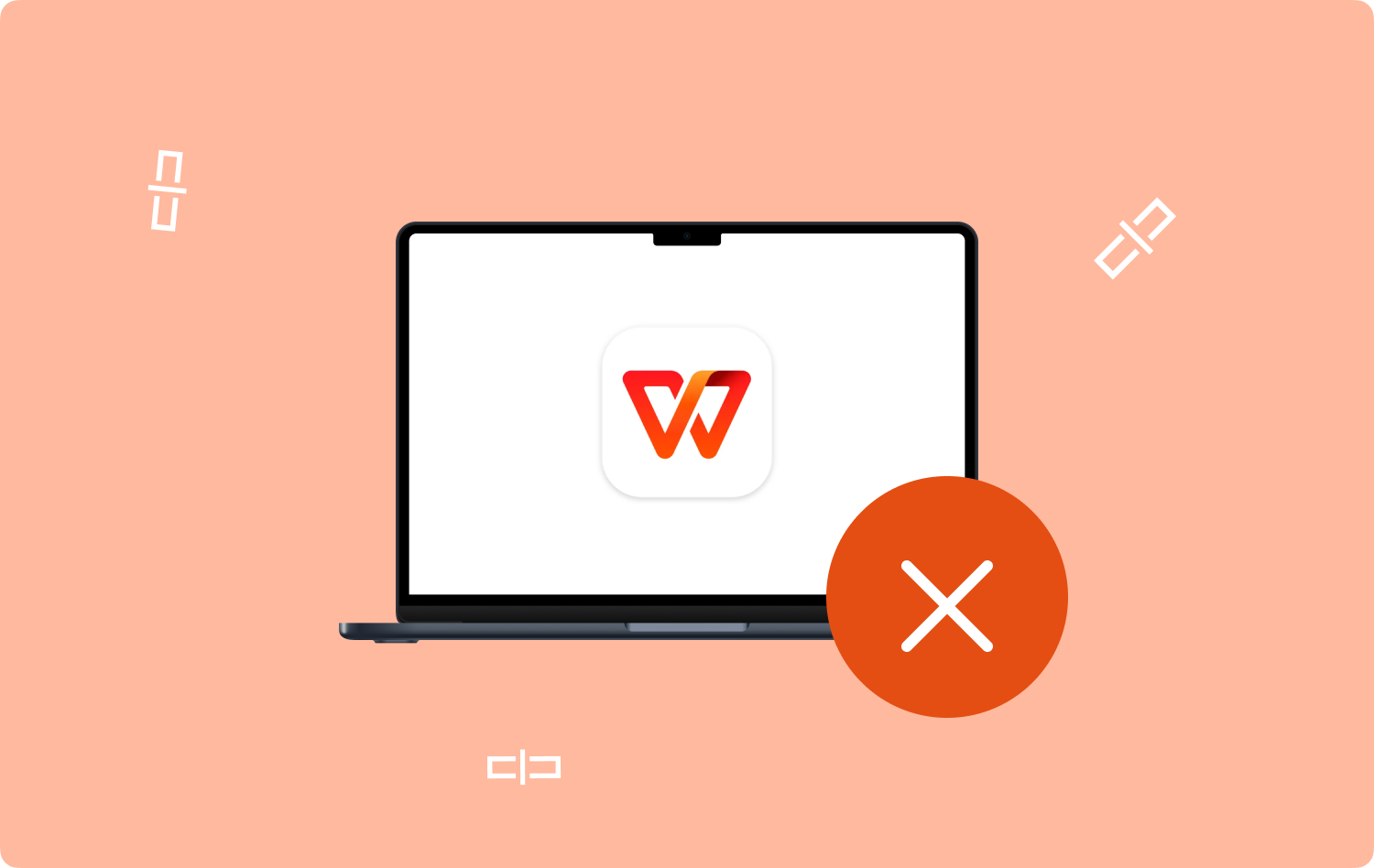
第 2 部分:在 Mac 上卸载 Office 的 2 种手动方法
手动卸载方式 Office 在Mac上意味着您必须从特定存储位置一一删除文件。 这是程序。
选项#1:如何使用 Finder 在 Mac 上卸载 Office
这是一个麻烦又累人的过程,甚至可能会让您不小心删除系统文件。 这是您需要使用的简单过程:
- 在您的 Mac 设备上,打开 发现者 菜单并在“应用程序”菜单中查找 Office,该菜单可能在“库”菜单中找到。
- 选择出现的文件,即您想要从系统中完全删除的文件。
- 突出显示文件并右键单击它们,然后单击“发送到垃圾箱” 将文件放在 Tarsh 文件夹中。
- 一段时间后,打开垃圾文件夹并再次选择文件,然后右键单击并选择“清空回收站“。

如果您的文件很少并且您确定所有文件的存储位置,那么这是一个不错的选择。 如果没有,那么卸载 Mac 上的 Office 的可靠方法是使用本文第 3 部分中讨论的自动选项。
选项#2:如何使用应用程序卸载程序在 Mac 上卸载 Office
- 关闭所有办公套件应用程序并突出显示该图标,然后右键单击它,然后单击“卸载“。
- 确认所有功能并等待,直至收到卸载过程结束的通知。
这是一个简单的过程,但它仅删除准备重新安装的应用程序,但位于隐藏存储工具包上的其余文件完好无损。
第 3 部分:在 Mac 上自动卸载 Office 的方法 - Mac Cleaner
TechyCub Mac Cleaner 是一个可靠的工具包,可以轻松支持所有清洁功能。
Mac Cleaner
快速扫描Mac并轻松清理垃圾文件。
检查Mac的主要状态,包括磁盘使用情况,CPU状态,内存使用情况等。
只需点击几下即可加速您的Mac。
免费下载
该工具包采用简单的界面,非常适合所有用户,无论其经验水平如何。 该工具包对 Mac 设备和版本没有限制。 该工具包具有多种功能,包括应用程序卸载程序、垃圾清理程序、粉碎程序、大文件和旧文件删除程序等。 以下是该功能的一些功能:
- 附带垃圾清理器,可删除垃圾文件、残留文件、重复文件和所有损坏的文件等。
- 附带一个应用程序卸载程序,用于删除包含工具包的应用程序 App Store 还有预装的。
- 配备深度扫描仪,可扫描、检测并删除隐藏存储位置中的文件,将其从系统中删除。
- 带有预览模块,支持基于任何文件夹的所有文件选择性清理。
- 运行免费清理选项时有 500 MB 的限制。
这是您必须使用的过程 在Mac上卸载Office:
- 下载、安装并启动 Mac Cleaner,直到您看到应用程序的状态。
- 选择 App卸载程序 在菜单左侧显示的文件列表中,然后单击“Scan 扫描”以获得应用程序列表。
- 在列表中选择要删除的文件的 Office 应用程序,然后单击“清洁”开始清洁过程,直到您获得“清理完成“图标。

这不是一个简单的工具包,适合所有用户,无论他们是否有经验?
人们也读 卸载Microsoft Office 2016 for Mac 如何在 Mac 上卸载 iTunes?
结语
如果你要完全 在Mac上卸载Office 那么您必须使用自动选项,即使用数字解决方案。 虽然我们只关注了 Mac Cleaner,但数字市场上还有其他几种应用程序,您需要尝试、测试和证明其功能,才能拥有多样化的数字解决方案。
手动方式也是一个想法,因为当您无法选择任何数字解决方案时,它会派上用场。尽管既累人又麻烦,但将其作为备份计划很重要,您永远不知道什么时候它可能是最好的选择。
